Selamat malam sobat blogger, selamat beristirahat dan bersantai bersama
keluarga. pada postingan sebelumnya, saya pernah posting tentang ''Cara Membuat Installer Windows 7 Menggunakan Flashdisk''. Kali ini saya akan berbagi info terbaru lagi. Yaitu info
seputar ''Membuat Installer Windows 8/8,1 Pada Flasdisk".
Mungkin sebagian teman-teman semua sudah mengetahui cara ini. Namun, disini saya sebagai newbie cuma ingin berbagi kembali buat teman yang lainnya yang belum tau. Dan bagi yang ingin mencoba tips dan trik dari saya ini, mari kita belajar bersama sama , cekidot :
01. Siapkan dulu file ISO dari Installer Windows 8/8,1 anda. Dan agar otak kita tambah fresh, silakan siapkan secangkir kopi panas untuk bekal nantinya, hehe... :-D
02. Siapkan juga sebuah Flasdisk Kosong berkapasitas 8 GB atau 16 GB, dan langsung tancapkan pada slot USB komputer anda. Agar file boot nantinya tidak di detect sebagai virus oleh antivirus, sebaiknya anda disable dlu semua antivirus anda yang masih aktif :-)
03. Selanjutnya, download dlu toolnya disini. Tool ini nantinya akan kita gunakan untuk membuat installer windows 8/8,1 di Flasdisk. Jangan lupa, hilangkan lambang ceklist dibawah tulisan download..
04. Setelah download selesai, langsung saja anda buka/extract file zip yang baru saja anda download tadi.
05. Setelah di ekstak. akan muncul 1 folder baru seperti dibawah ini.
06. Selanjutnya anda buka saja folder yang telah di ekstrak tadi dan terdapat 2 file di dalamnya.
07. Silakan klik kanan pada file yang bernama WinUSB Maker v2.0 dan pilih Run as administrator.
08. Sesaat kemudian akan terbuka aplikasi WinUSB Maker 2,0. Silakan anda pilih drive pada Flasdisk anda terlebih dahulu pada pilihan " First of all select a device to work with : " Disini drive Flasdisk saya adalah drive H:\ . Kemungkinan drive Flasdisk di komputer anda berbeda dengan saya.
09. Setelah drive Flasdisk terpilih, silakan anda pilih lagi pilihan menu Setup To USB
10. Selanjutnya, arahkan pilihan pada '' I want to work with an ISO image file.'' Ini berarti kita memilih metode pembuatan installer menggunakan file dalam format ISO. Kemudian, silakan anda klik pada pilihan "select an ISO or Direktory'', ini untuk mencari dimana letak/posisi file ISO windows 8/8,1 yang telah kita siapkan sebelumnya.
11. Selanjutnya, silakan cari letak file ISO anda berada, setelah ketemu langsung saja anda klik OPEN.
12. Akan muncul tampilan seperti dibawah ini, selanjutnya langsung saja anda klik pada pilihan ''Make USB Bootable''
14. Selanjutnya, proses pembuatan file setup windows 8 di Flasdisk akan segera berjalan, silakan tunggu proses sampai selesai, kira-kira akan memakan waktu 30 menit lebih. Sambil menunggu proses pembuatan installer Windows 8/8,1 ke Flasdisk selesai mari kita sambil ngopi dulu :-) :-D
15. Setelah proses selesai, silakan klik saja OK . Dan silakan tutup aplikasi WinUSB Maker anda.
16. Selamat, proses pembuatan Installer Windows 8/8,1 ke Flasdisk telah sukses, dan selanjutnya silakan anda coba untuk melakukan installasi di komputer anda dengan Flasdisk yang sudah anda miliki ini. Jangan lupa untuk merubah setingan booting pertama di komputer anda menjadi USB.
17. Sekian dan terimakasih..
Salam sukses selalu ~!!
By Mr. Benchmark
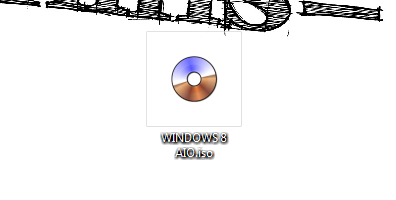
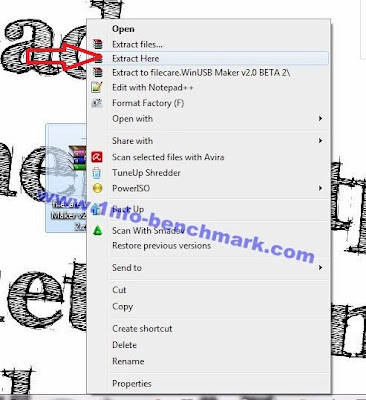
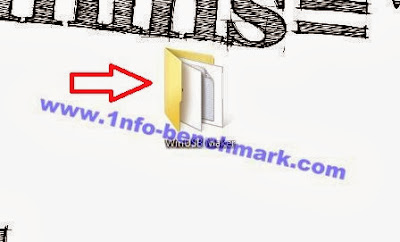

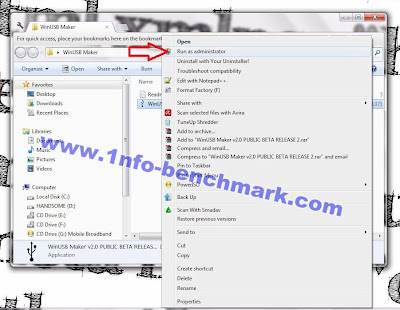
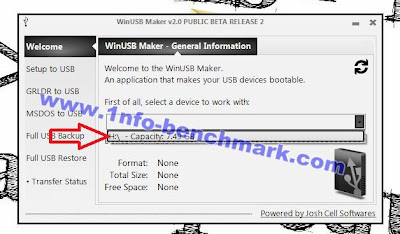
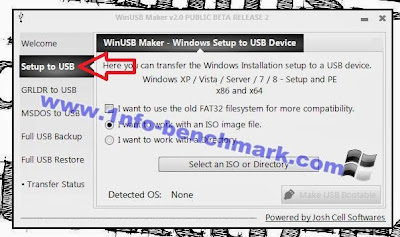
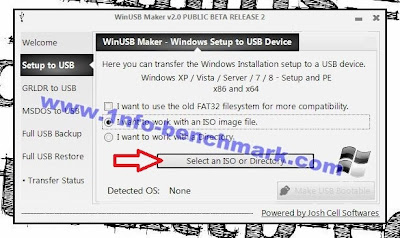
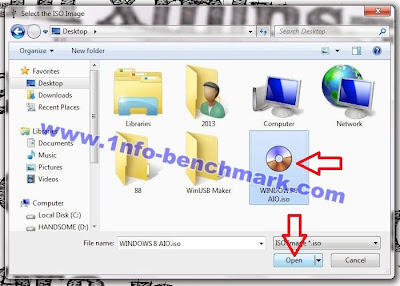
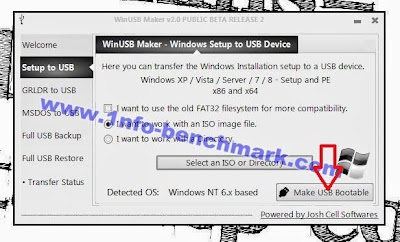
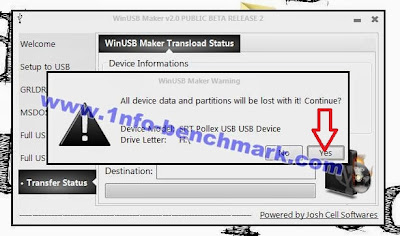
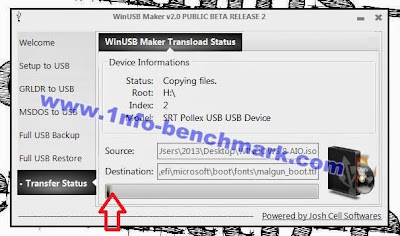
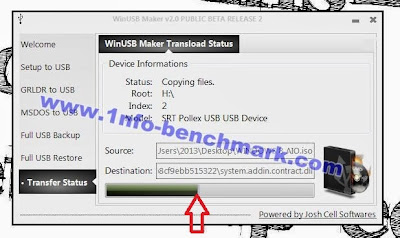

0 comments:
Post a Comment
Maaf, kami tidak menerbitkan komentar berupa spam,sara,dan kata2 yg tidak sopan di blog ini.Silakan berikan komentar yang membangun dan memotivasi blog ini. Terimakasih !!
Salam by Mr. Benchmark